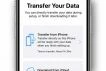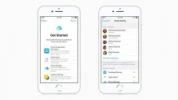تنظیمات غیرضروری آیفون که باید غیرفعال کنید

آی او اس 15 پر از ویژگیهایی است که بسیاری از آنها را هر روز استفاده نمیکنیم. با غیرفعال کردن ویژگیهای غیرضروری آیفون، میتوانید دوام شارژ باتری را طولانیتر کرده و از حریم خصوصی خود نیز محافظت کنید. با سافتمک همراه باشید.
-----
بسیاری از ویژگیهای آی او اس 15 که بسیار هم سودمند هستند، به خوبی در اعماق تنظیمات سیستم پنهان شدهاند. از سوی دیگر، ویژگیهایی نیز وجود دارد که به صورت پیشفرض فعال هستند اما برای شما سودی ندارند، زیرا به ندرت از آنها استفاده میکنید. شما میتوانید با غیرفعال کردن پنج ویژگی زیر در آیفون خود، علاوه بر اینکه دوام شارژ باتری خود را طولانیتر میکنید، از حریم خصوصی خودتان نیز محافظت کنید.
غیرفعال کردن پیشنهادات صفحه کلید
هنگامی که پیامی را در واتساپ تایپ میکنید، یا در آیفون خود ایمیلی را مینویسید، احتمالاً پیش از این هم متوجه کلمات پیشنهادی شدهاید که در بالای صفحه کلید ظاهر میشوند. در عین حالی که این ویژگی میتواند برای کسانی که به کُندی تایپ میکنند مفید باشد، اما برای کسانی که انگشتان چابکی برای تایپ کردن دارند، پیشنهادات کلمه معمولاً خیلی دیر ارائه میشود و برای چنین افرادی تایپ کردن کامل کلمه سریعتر انجام میشود. بنابراین، اگر این ویژگی موردنیاز شما نیست و از آن استفاده نمیکنید، میتوانید به سادگی آن را غیرفعال کنید. غیرفعال کردن این ویژگی یعنی یک کار کمتر که آیفون باید ظرفیت محاسباتی را برای آن فراهم کند.
برای انجام این کار، به Settings (تنظیمات)، سپس به General (عمومی) و بعد از آن به Keyboard (صفحه کلید) بروید و دکمهی کشویی مقابل Predictive (پیشبینی کننده) را در حالت خاموش قرار دهید تا غیرفعال شود.
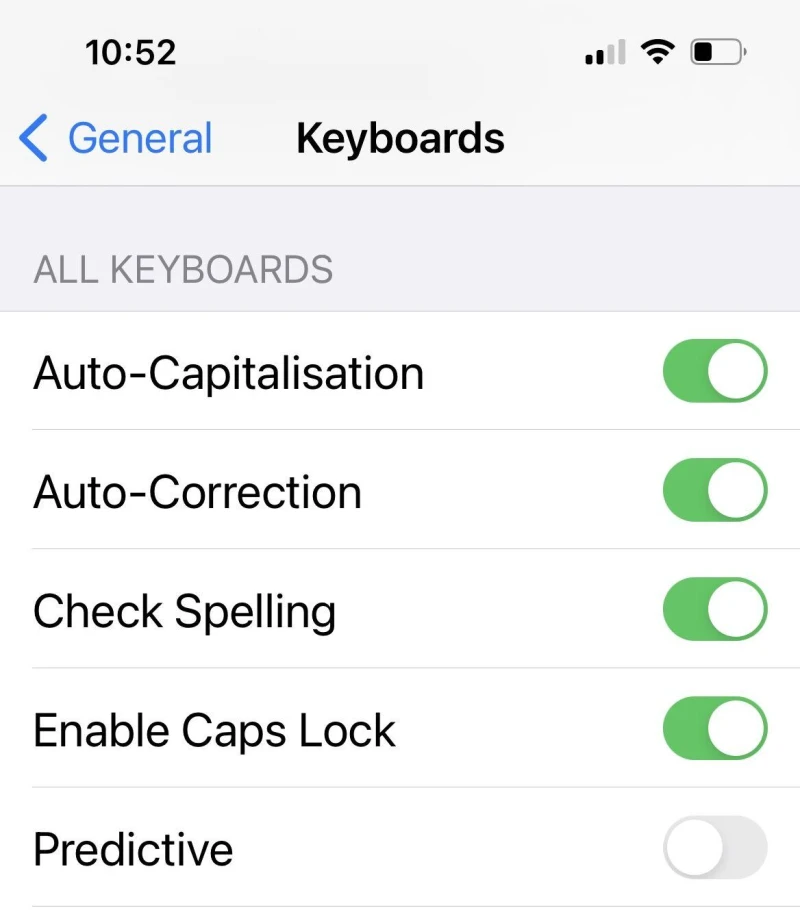
همچنین بخوانید: بهترین برنامههای صفحه کلید رایگان آیفون
بستن خودکار برگههای سافاری
زمانی که تعداد زیادی برگه در سافاری باز میکنید، میتواند به سرعت سافاری را سنگین کرده و از کار بیندازد. و اگر بخواهید تمام برگهها را باز نگه دارید، حتی پیدا کردن برگهای که نیاز دارید در میان تعداد بسیار زیاد برگههای باز میتواند کار مشکلی باشد. اگر فردی هستید که به ندرت یک برگه را پس از استفاده کردن میبندید، میتوانید در تنظیمات تعریف کنید که این کار به صورت خودکار انجام شود.
آیفون شما میتواند «برگههایی که اخیراً مشاهده نشدهاند» را پس از یک روز، یک هفته، یا یک ماه، به صورت خودکار ببندد.
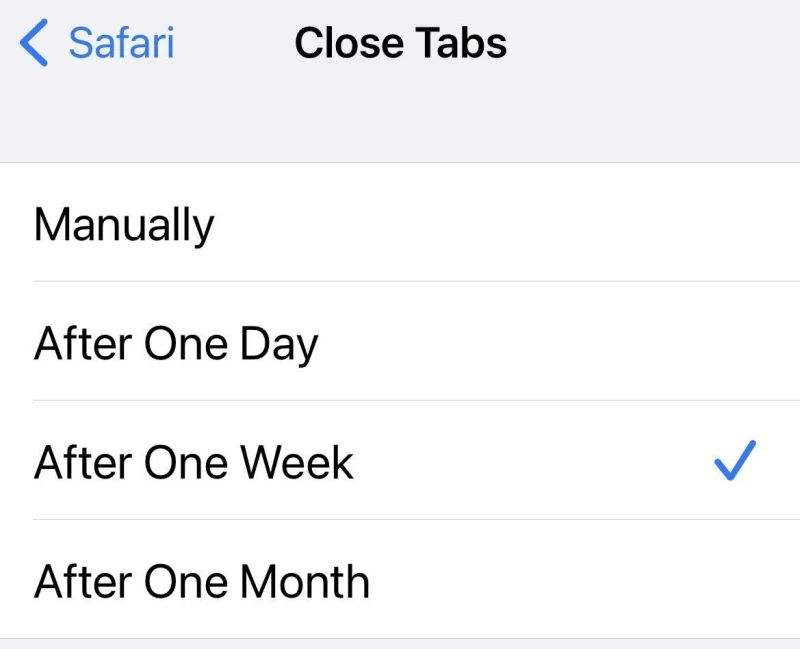
برای انجام این کار، برنامهی Settings (تنظیمات) را باز کرده و سپس به Safari (سافاری) و پس از آن به Close Tabs (بستن برگهها) بروید. در اینجا میتوانید بازهی موردنظر برای بستن برگهها را انتخاب کنید.
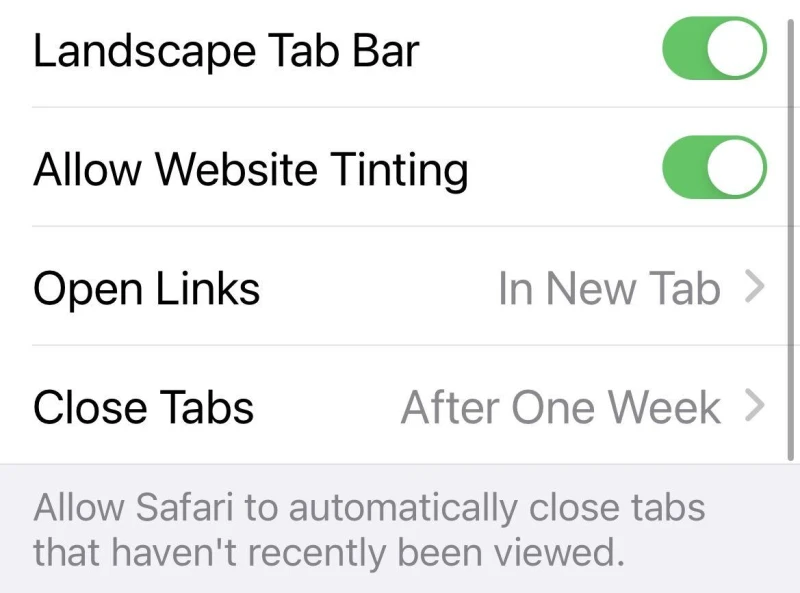
همچنین بخوانید: بهترین افزونهها و پلاگینهای سافاری
درخواست نظردهی برنامهها را متوقف کنید
از اینکه مدام اعلانهایی برای نظردهی در مورد برنامهها در اپ استور را مشاهده میکنید کلافه شدهاید؟ اگر دکمهی کشویی مربوطه را در System Preferences (تنظیمات برگزیدهی سیستم) در حالت خاموش قرار دهید، میتوانید این درخواستها برای دریافت بازخورد را متوقف کنید.
برای انجام این کار، برنامهی Settings (تنظیمات) را باز کرده و سپس به App Store (فروشگاه برنامه) بروید. در آنجا دکمهی کشویی In-App Ratings & Reviews (رتبهبندی و نظردهی درون برنامهای) را در حالت خاموش قرار دهید.
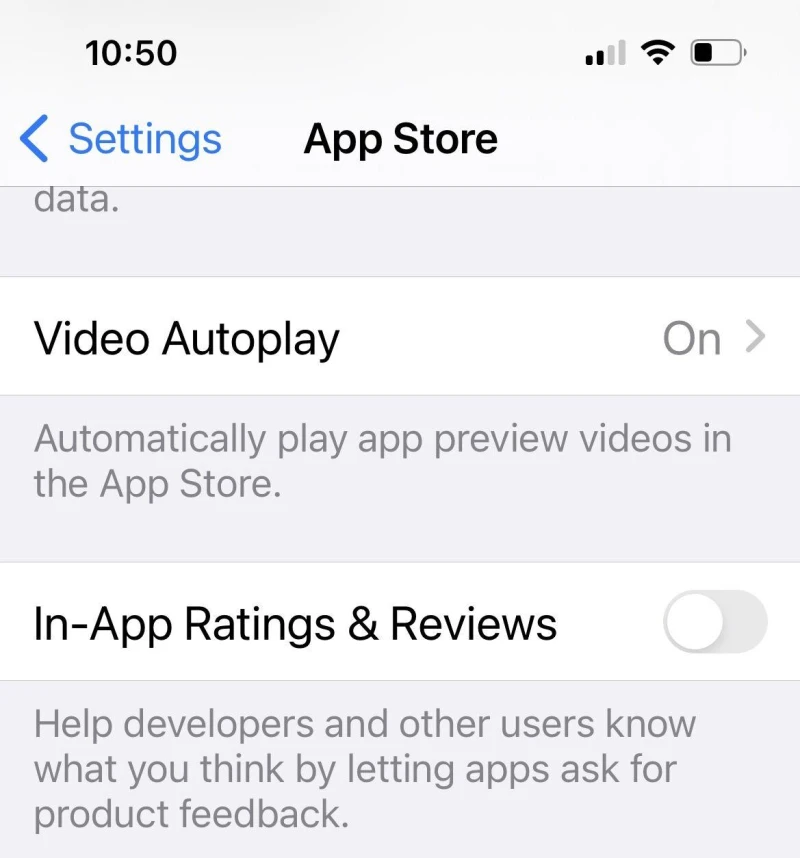
دانلود و بروزرسانی خودکار برنامهها را غیرفعال کنید
اپل، دانلود و بروزرسانی خودکار برنامهها را فراهم میکند. اگر بخواهید برنامهای که در آیفون خود دانلود میکنید به صورت خودکار در آیپد شما نیز دانلود شود، این ویژگی سودمند است. اما این ویژگی همیشه کاربردی نیست، ضمن اینکه این مسئله در مورد بروزرسانی خودکار برنامهها نیز صدق میکند. خوشبختانه میتوانید هر دو را غیرفعال کنید:
برای انجام این کار، برنامهی Settings (تنظیمات) را باز کرده و سپس به App Store (فروشگاه برنامه) بروید. در آنجا و در زیر قسمت AUTOMATIC DOWNLOADS (دانلودهای خودکار) دکمه کشویی مقابل Apps (برنامهها) و App Updates (بروزرسانی برنامه) را در حالت خاموش قرار دهید.
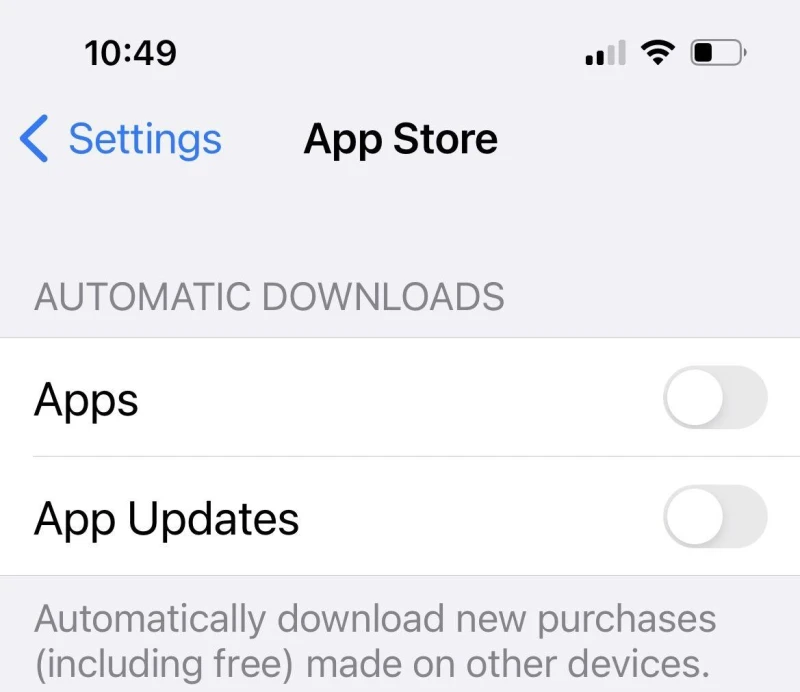
قطع کردن صدای صفحه کلید آیفون
برای بسیاری از کاربران، صدایی که آیفون در هنگام تایپ کردن تولید میکند، یک ویژگی آزار دهنده است. اگر آیفون در حالت بیصدا باشد، صدای تایپ کردن را نمیشنوید، اما همیشه که آیفون شما در حالت بیصدا نیست. بنابراین، اگر نمیخواهید هر بار که پیامی را تایپ میکنید دیگران را آزار دهید چه کاری میتوانید انجام دهید؟
خوشبختانه میتوانید صداهای لمسی را در تنظیمات غیرفعال کنید:
برای انجام این کار، برنامهی Settings (تنظیمات) را باز کرده و سپس به Sounds & Haptics (صداها و لمسیها) بروید. در آنجا، دکمهی کشویی گزینهی Keyboard Clicks (کلیکهای صفحه کلید) را در حالت خاموش قرار دهید. همچنین در اینجا میتوانید Lock Sound (صدای قفل) را نیز غیرفعال کنید.
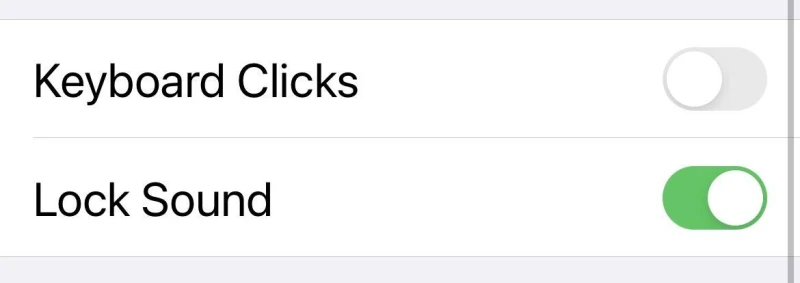
همچنین بخوانید:
- روش تغییر آیکون برنامهها در آیفون
- بهترین برنامههای ترجمه برای آیفون
- برچسبها : اپل , آیفون , صفحه کلید آیفون , غیرفعال کردن ویژگیهای آی او اس 15 , پیشنهادات صفحه کلید آیفون , سافاری , بروزرسانی خودکار برنامهها در آیفون , صدای صفحه کلید آیفون
- دستهها : آموزشی
- تاریخ انتشار : 1401/02/03
- ارسال شده توسط : حسن موسوی
هنوز نظری برای این مطلب ثبت نشده است، برای ارسال نظر لطفا وارد شوید..